
精品为您呈现,快乐和您分享!
收藏本站
应用简介
VSCOCAM是一款PS色彩校正滤镜插件,具有丰富的色彩校正功能。 VSCOCAM包括高光修复、锐化、阴影修复等,有多种风格的滤镜可供选择。它非常易于使用,如有需要可以下载。
VSCOCAM是一款PS色彩校正滤镜插件,具有丰富的色彩校正功能。 VSCOCAM包括高光修复、锐化、阴影修复等,有多种风格的滤镜可供选择。它非常易于使用,如有需要可以下载。
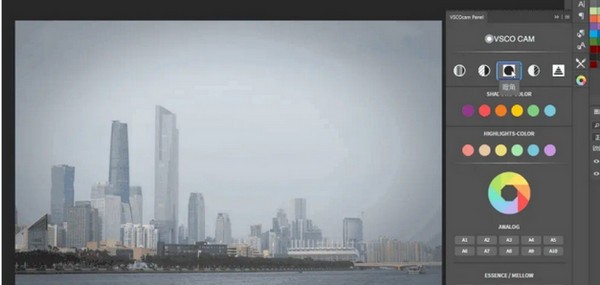
基本介绍
VSCOcam官方版是一款简单而专业的PS调色工具。您可以稍后使用此扩展插件对照片进行正确的着色。 VSCOcam官方版对于照片的调色和美化功能非常强大。此PS插件集成了部分VSCO编辑功能和滤镜,复杂流程只需一键操作!最新版本的VSCOcam面板可以在PS上完美模拟VSCO色彩,让PS一键带出艺术清新胶片的VSCO色彩感觉。该面板共有137 个过滤器。使用颜色搜索来模拟现实生活中的模拟,而无需诉诸PS动作,使颜色分级变得比以往更容易!
特征
01.顶部是几个简单的功能键,包括:灰度曲线、高光修复、暗角、阴影修复、锐化。如下所示,我单击“晕影”按钮快速为照片添加晕影。至于其他效果,大家可以自行尝试。
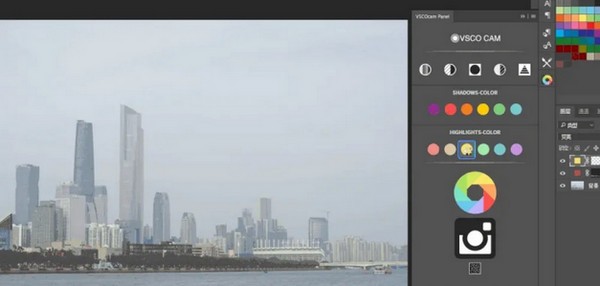
02.以下是“阴影颜色”和“高光颜色”。只需单击所需的颜色即可分别为照片的阴影部分和高光部分着色。
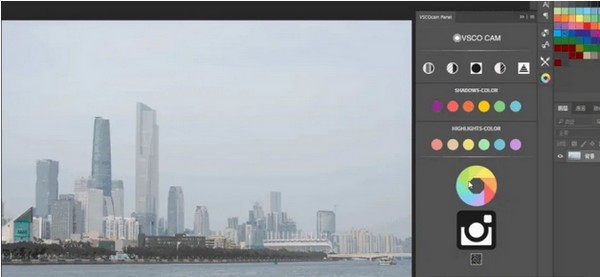
03.接下来是最重要、最实用的VSCO滤镜。点击VSCO图标展开滤镜库,下面有很多按钮,里面有各种风格的滤镜。只需一键即可完成颜色调整。如果你喜欢的话,你可以自己选择。如果不合适,只需删除或隐藏右侧的滤镜图层,然后单击另一个滤镜即可。下面有很多种。您可以一一尝试。你不必区分哪一款适合拍人像,哪一款适合拍风景。这取决于您自己的喜好。
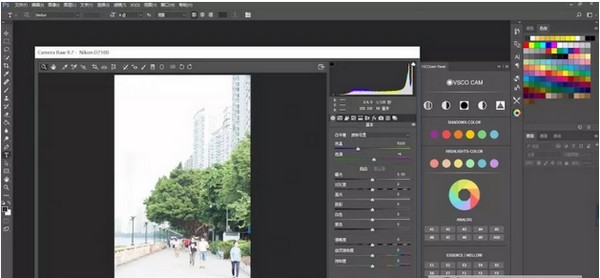
04.下面图标下还有一个滤镜库。里面也有各种效果,只是调色原理有点不同。这应该通过动作预设来实现。点击后,颜色调整动作的等待时间会较长。就会出现完成的效果。
指示
我打开尼康相机拍摄的NEF格式的RAW照片。在Camera Raw滤镜中,分析出照片曝光过度,然后需要进行调整。
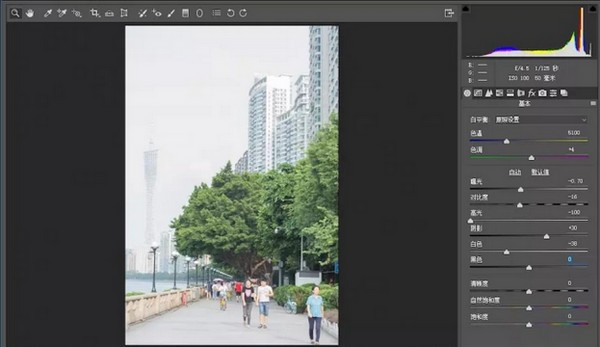
在基本设置中降低曝光。为了让较亮区域的细节显现出来,减少高光并增加阴影。这种户外风格不需要高明暗对比。如果图片仍然太亮,请降低白色。应根据照片的实际情况调整数值。一般拍出来的照片都是比较准确的,稍微调整一下就可以了。
然后,是时候强调简单性了。只需单击“打开图像”即可返回PS工作区,然后单击打开VSCO面板,然后在其中选择适当的滤镜即可。如果你还需要微调,当然你仍然可以再次调出Camera Raw。过滤器进行调整。
热门攻略
热门资讯